terça-feira, 5 de abril de 2011
Liberando root no Milestone 2!
Milestone 2 possui Android 2.2 (Froyo), dificultando a vida do usuário e fazendo-se necessário a ajuda do Superdicas.
Veja o método para liberar o acesso Root neste poderoso Smartphone:
Primeiro, busque no Android Market o aplicativo BusyBox ou aqui o site VEJA::.. instale e reinicie o aparelho.
Não abra esse aplicativo, ele é apenas um complemento
Faça download do aplicativo Z4root, coloque no cartão SD do aparelho, abra o aplicativo "Arquivos", localize o Z4root e instale.
Z4root
Não Abra o aplicativo ainda!
 |  |
| lique em "Configurações" e, em seguida, clique em "Aplicativos".  | Agora clique em "Desenvolvimento".  |
Após, clique em "Depuração USB". | Agora abra o aplicativo Z4root e escolha o seu root. Se escolher o temporário, quando você desligar o aparelho ele perderá o root!  |
Veja abaixo todos os aparelhos compatíveis com esse método de liberação de Root.
| Samsung Galaxy S (Todas as variantes) Backflip Sony X10 Xperia Mini Droid 2 Galaxy Tab Galaxy I5700 Galaxy 3 I5800 Droid X Samsung Acclaim Cricket Huawei Ascend Motorola Cliq Huawei 8120 Hero G1 Optimus T Droid 1 Garmin Asus A50 Motorola Defy LG Ally Motorola Flipside Motorola Milestone 2 Dell streak X10 Mini Pro Smartq v7 android 2.1 |
Incompativel com a versão de Root permanente:
| Desire (requer nand unlock) Desire HD (requer nand unlock) Magic (não testado) Evo (requer nand unlock) G2 (requer nand unlock) Archos 70 (não testado) myTouch 3G (não testado) Wildfire Droid Incredible |
Atualizando o Samsung Galaxy Lite para Android 2.1
Perguntas frequentes.
- Posso estragar meu celular? SIM! Siga com atenção o tutorial para isso não aconteçer.
- O que melhora? Muita coisa, uma delas é a maior compatibilidade com jogos e aplicativos
- Deu errado aqui, o que eu faço? Calma! 99% das vezes os erros podem ser contornados, responda o topico dizendo o que deu errado que a gente arruma.
- Serve para outros modelos Samsung? Sim e não, o procedimento é o mesmo, mas o firmware para download esse tópico é somente para o Galaxy Lite, caso seu modelo seja outro, responda o topico e deixe o modelo para que eu encaminhe o firmware correto.
- Qual a diferença entre o Galaxy Lite e o Spica e do GT-i5700 e GT-5700L? Não existe diferença alguma, ele é chamado de Lite ou GT-i5700L no Brasil e de Spica ou GT-i5700 na Europa
Primeiramente faça o backup dos seus arquivos, tudo será apagado após a atualização!
Baixe a Firmware Atualizada
Download - JH6

*Senha: samsung-firmwares.com
OBS: Ao extrair, dentro da pasta estara um arquivo .DLL e o arquivo I570EXXJH6.TAR, ele não sera descompactado!
Android 2.1 para Quench

Se você, dono de um Quench , estava desiludido por não receber atualização do Android pela Motorola, anime-se: duas ROM não-oficiais trazem o Android 2.1 para estes aparelhos. Elas estão funcionais, trazem algumas boas novidades aos aparelhos, e as instruções de instalação vêm a seguir:
Essa ROM foi retirada de um vazamento de informação. Um francês chamado ALEXANDRE DUMONT pegou da propia motorola, era pra ser do DEXT, mais com uma boa adaptação ele conseguiu a façanha de funcionar no QUENCH.
Para instalar o Android 2.1 no Quench, você precisa fazer o seguinte:
- Baixe e instale os drivers da motorola no seu computador;
- Siga o guia para instalar o ADB (Android Debug Bridge);
- Faça o root no Quench usando o tutorial do Skrilax_CZ;
- Instale o modo recovery do j_r0dd usando o tutorial abaixo;
Esta recuperação é baseado fora de fonte de Amon_RA. Eu compilei a partir da fonte para o / Backflip Motus. Apenas sobre tudo isso era de seu trabalho duro. Agradeço-lhe para libertar a sua fonte e também KB7SQI por me ajudar a compilar o meu kernel primeiro um tempo atrás. O número da versão é baseada na fonte / scripts
Instruções:
1. 1. download AQUI
2. 2. UNZIP!
3. 3. empurrar para sdcard
4. 4.
CODIGO.:
adb shell adb shell
flash_image recovery /sdcard/j_r0dd-mb501-v1.7.4.1.img
1. 1. download AQUI
2. 2. UNZIP!
3. 3. empurrar para sdcard
4. 4.
CODIGO.:
adb shell adb shell
flash_image recovery /sdcard/j_r0dd-mb501-v1.7.4.1.img
- Baixe a ROM do Android 2.1 adlxmod XT 2.0 para o Quench e coloque-a no cartão de memória, fora de qualquer pasta;
- Instale a ROM do Android 2.1
Pra instalar a ROM, você precisa desligar o Quench, segurar o botão da câmera e ligá-lo de novo. Continue segurando o botão da câmera até surgir uma mensagem na tela. Entre no modo recovery, escolha a opção "Wipe", depois "Wipe data/factory reset" para apagar todos os dados do seu celular. Então escolha a opção "Flash zip from SD", selecione a ROM para instalá-la e, quando estiver pronto, reinicie o Quench.
Metodos testados pelos usuários do fórum Portal Android tiveram boas experiências com a ROM. Aliás, o Portal Android tem uma lista de tópicos que ensinam como rootear o aparelho, fazer backup e resolver problemas comuns do aparelho – vale a pena conhecer mais sobre o que os brasileiros andam comentando sobre o Quench.
O maior trabalho está em encontrar as informações: seguindo estes passos, você deve levar pouco mais de 30 minutos para instalar o Android 2.1 no seu Quench.
A maioria das conexões e sensores está funcionando nesta ROM – 3G, Wi-Fi, GPS, câmera, acelerômetro e mais – e a ROM tem alguns bons detalhes, como um teclado virtual melhor e maior duração de bateria (até seis dias em standby). Há alguns poréns, no entanto. Segundo o próprio Alexandre, o Wi-fi parece não estar funcionando de forma consistente para algumas pessoas (ele às vezes não liga), a bússola e o flash da câmera não funcionam, assim como a aceleração 3D – então jogos mais ou menos pesados não vão mais rodar no Quench. Você também precisa sempre ativar o viva-voz ao fazer e receber ligações...
fonte.:GIZMODO
Como liberar Root no xperia X10
IMPORTANTE.: E POR SUA CONTA E RISCO
Como anunciado, estou postando agora um método para conseguir acesso root (acesso de superusuário, vulgo administrador) em seu Xperia X10 (normal, mini e mini pro) versão 1.6 do Android (donut) .
Antes que façam qualquer coisa gostaria de deixar aqui uns pontos positivos e outros negativos de rootear seu aparelho:
Positivos:
Poder instalar aplicativos legais que precisam de root.
Ter controle total sobre seu aparelho
Não ser mais escravo do sistema
Poder remover aplicativos pré-instalados de fábrica que são proibidos.
Negativos:
Ter a impressão de que alguma coisa está lascando seu sistema
Ter controle total sobre seu aparelho
Se instalar algum aplicativo malicioso em seu celular como root, ele vai poder pintar e bordar.
Acha que vale a pena? Continue =D
Muitas pessoas falam que ao rootear o celular, você perde a garantia. Nesse caso, não se preocupem, esse método é completamente reversível.
TENHAM BASTANTE ATENÇÃO AO REMOVER APLICATIVOS NATIVOS DE SEUS APARELHOS. POIS MUITOS DELES SÃO UTILIZADOS NO SISTEMA PARA OUTRAS FUNCIONALIDADES. OS MAIS CRÍTICOS SÃO: GMAIL, GTALK E MARKET. MESMO QUE VOCÊ NÃO GOSTE DO GTALK, DEIXE ELE INSTALADO NO SEU CELULAR, POIS O MARKET UTILIZA ELE PARA LOGAR E PERMITIR QUE VOCÊ FAÇA DOWNLOAD LÁ. PUTZ, E AGORA? EU JÁ REMOVI. SE VOCÊ JÁ REMOVEU, COM UMA RÁPIDA PESQUISA NA INTERNET ENCONTREI ESSE LINK DO MEGAUPLOAD AKI QUE POSSUI O GMAIL, GMAIL PROVIDER, GTALK E YOUTUBE. OU BAIXE AQUI
AKI QUE POSSUI O GMAIL, GMAIL PROVIDER, GTALK E YOUTUBE. OU BAIXE AQUI  AKI O MARKET.
AKI O MARKET.
FONTE: http://www.google.com/support/forum/p/Google%20Mobile/thread?tid=619fc74d13e2fef5&hl=en
Vamos deixar de conversa fiada e começar a brincadeira.
Pré-requisitos:
1) Ter a firmware 1.6 do android instalada no seu celular. Por precaução tenha instalado em seu computador o SEUS (Sony Ericsson Update Service) e o PC Companium anteriormente, para poder resetar seu aparelho para o modo de fábrica caso seja preciso, ou desejado. (Não sabe como instalar? Execute o arquivo da Sony Ericsson que está na raiz de seu cartão SD, se deletou, baixe do site da Sony).
Primeiros passos:
Como anunciado, estou postando agora um método para conseguir acesso root (acesso de superusuário, vulgo administrador) em seu Xperia X10 (normal, mini e mini pro) versão 1.6 do Android (donut) .
Antes que façam qualquer coisa gostaria de deixar aqui uns pontos positivos e outros negativos de rootear seu aparelho:
Positivos:
Poder instalar aplicativos legais que precisam de root.
Ter controle total sobre seu aparelho
Não ser mais escravo do sistema
Poder remover aplicativos pré-instalados de fábrica que são proibidos.
Negativos:
Ter a impressão de que alguma coisa está lascando seu sistema
Ter controle total sobre seu aparelho
Se instalar algum aplicativo malicioso em seu celular como root, ele vai poder pintar e bordar.
Acha que vale a pena? Continue =D
Muitas pessoas falam que ao rootear o celular, você perde a garantia. Nesse caso, não se preocupem, esse método é completamente reversível.
TENHAM BASTANTE ATENÇÃO AO REMOVER APLICATIVOS NATIVOS DE SEUS APARELHOS. POIS MUITOS DELES SÃO UTILIZADOS NO SISTEMA PARA OUTRAS FUNCIONALIDADES. OS MAIS CRÍTICOS SÃO: GMAIL, GTALK E MARKET. MESMO QUE VOCÊ NÃO GOSTE DO GTALK, DEIXE ELE INSTALADO NO SEU CELULAR, POIS O MARKET UTILIZA ELE PARA LOGAR E PERMITIR QUE VOCÊ FAÇA DOWNLOAD LÁ. PUTZ, E AGORA? EU JÁ REMOVI. SE VOCÊ JÁ REMOVEU, COM UMA RÁPIDA PESQUISA NA INTERNET ENCONTREI ESSE LINK DO MEGAUPLOAD
 AKI QUE POSSUI O GMAIL, GMAIL PROVIDER, GTALK E YOUTUBE. OU BAIXE AQUI
AKI QUE POSSUI O GMAIL, GMAIL PROVIDER, GTALK E YOUTUBE. OU BAIXE AQUI  AKI O MARKET.
AKI O MARKET.FONTE: http://www.google.com/support/forum/p/Google%20Mobile/thread?tid=619fc74d13e2fef5&hl=en
Vamos deixar de conversa fiada e começar a brincadeira.
Pré-requisitos:
1) Ter a firmware 1.6 do android instalada no seu celular. Por precaução tenha instalado em seu computador o SEUS (Sony Ericsson Update Service) e o PC Companium anteriormente, para poder resetar seu aparelho para o modo de fábrica caso seja preciso, ou desejado. (Não sabe como instalar? Execute o arquivo da Sony Ericsson que está na raiz de seu cartão SD, se deletou, baixe do site da Sony).
Primeiros passos:
- 1) Vá em configurações –> Aplicativos –> Desenvolvimento –> E tenha certeza que ‘USB debugging’ e ‘Permanecer Ativo’ estão selecionados.
2) Tenha certeza que você possui o Widget de “Configurações Rápidas” em sua home (tela inicial do sistema).
3) Faça o download do EXPLOID (arquivo para conseguir acesso root no celular). Extraia seu conteúdo e copia a pasta “exploid_x10″ para o C:/ de seu computador.
EXPLOID (arquivo para conseguir acesso root no celular). Extraia seu conteúdo e copia a pasta “exploid_x10″ para o C:/ de seu computador.
4) Esteja com a WIRELESS de seu aparelho ativada.
ATENÇÃO: ESSE EXPLOIT É PARA A VERSÃO NORMAL DO XPERIA X10, CASO VOCÊ POSSUA A VERSÃO MINI OU MINI PRO, BAIXE ESSE
 AKI.
AKI.SUPER ATENÇÃO: SE VOCÊ JÁ TIVER TENTADO ROOTEAR SEU APARELHO ANTES COM OUTROS SOFTWARES (UniversalAndRoot, EasyRoot x10Root, ou qualquer outro) ANTES DE SEGUIR ESSE TUTORIAL USE O SEUS (SONY ERICSSON UPDATE SERVICE) DO PC COMPANIUM PARA RESETAR O APARELHO PARA MODO DE FÁBRICA. (LEMBRE DE FAZER BACKUP DE TODAS AS APPS, CONTATOS E QUALQUER OUTRO DADO QUE SEJA IMPORTANTE) o CARTÃO SD NÃO É APAGADO NESSE PROCESSO, E PARA FAZER BACKUP AUTOMATIZADO DOS CONTATOS UTILIZE O SOFTWARE DE SYNCRONIZAÇÃO DO SONY ERICSSON QUE TEM EM SEU CELULAR.
Após ter completado os quatro primeiros passos e cumprido todos os pré-requisitos, podemos continuar.
Método de ROOT:
1) Conecte o seu celular através do cabo USB em seu computador. Irá aparecer na barra de notificação de seu celular uma conexão usb, se você clicar nela ele vai pedir para montar o cartão SD. NÃO MONTE, não mexa. Simplesmente conecte o celular ao computador.
2) Vá em iniciar > executar > e digite “cmd” (sem as aspas). Que era abrirá o PROMPT de Comando. A partir daqui não digite as coisas em seu computador, para evitar erros copie e cole as linhas (somente o texto que estiver em vermelho, não cole o que está em preto) na ordem que estão aqui. Após cada comando aperte ENTER. O nomes que estão em preto representam como estão aparecendo no seu DOS. As velocidades de cópia de arquivo não precisam ser necessariamente iguais. Provavelmente vão ser diferentes.
4) Após ter feito isso, o seu telefone já está rooteado, entretanto você ainda precisa digitar os próximos códigos para ele poder realmente ficar funcionando. Copie e cole linha por linha e vá dando ENTER.
5) Você acabou de sair do rootshell (linha de comando do super usuário).
6) Agora você saiu do ADB SHELL. Procedimento completo.
Verificando se tudo isso que você fez serviu para alguma coisa:
Digite esses comandos no cmd que ainda está aberto na sua frente.
Fique observando a tela do seu celular, pois de ter feito isso irá aparecer instantâneamente uma janela do “Superuser Permissions” perguntando em inglês se você permite a execução desse aplicativo como root. Clique em “ALLOW”. (você sempre vai clicar em allow para permiter que um aplicativo que você deseje utilize as permissões de superusuário).
Se tudo ocorreu como citado, você conseguiu!! Parabéns, seu aparelho está rooteado. Mas para que joças eu fiz essa carnaval em meu aparelho? Bem existem aplicativos que só executam com permissão de root, e sim eles valem a pena.
Aplicativos para serem instalados que utilizem o ROOT.
(LEMBRE-SE QUE AO EXECUTAR OS APLICATIVOS VOCÊ PRECISA CLICAR EM ALLOW NO SEU CELULAR PARA PODER ELES ATUAREM COMO ROOT, SE NÃO, ELES NÃO FUNCIONARÃO)
Como desfazer isso? (Motivos: não gostei do resultado, o negócio não funcionou, deu problema no telefone e quero levar para garantia ou o tradicional: estou com vontade).
1) Conecte seu celular ao computador
2) Rode o Sony PC Companium > vá em suporte e clique em UPDATE. Ele vai lhe informar que você já possui a versão mais atual do sistema, clique em REPAIR agora.
3) Siga todos os procedimentos bem direitinho dados pela SONY. Agora é com eles.
4) Depois de terminar todo o passo-a-passo o celular está igualzinho a como você o comprou. (precisará cadastrar tudo novamente, se fez BACKUP com o Titanium, isso vai lhe poupar um trabalho de semanas).
Como instalar jogos e apps no Android (Sem Problemas!)
A instalação de jogos e aplicativos no seu aparelho talvez seja o mais importante para o seu aparelho e grande parte dos nossos jogos e programas são freeware. Existem duas formas de instalar temas no seu Android e neste tutorial vamos tratar das duas formas.
PROGRAMAS NECESSÁRIOS
PROGRAMAS NECESSÁRIOS
- Barcode Scanner - Programa necessário para que você encontre os jogos disponíveis no Site por código de barras.
- Astro FileBrowser - Programa necessário para que você instale jogos a partir do seu Cartão de memória
PRIMEIRA FORMA (Por código de barras):
- Entre no aplicativo Market do seu celular, ele já vem instalado nas versões 2.xx. Este programa é da google e é gratuito, se for preciso registre-se.
- Dentro do programa, clique na lupa que encontra-se no canto superior direito.
- Digite Barcode e clique em buscar
- Procure o programa Barcode Scanner pela ZXing Team e clique sobre ele.
- Clique no botão Instalar e depois clique no botão OK
- Veja que no canto superior esquerdo do seu celular vai mostrar um ícone informando que o seu celular esta fazendo download.
- Quando terminar o download saia do programa Market e procure o Barcode na sua lista de programas
- Entre no programa e agora procure o código de barra disponibilizado pelos sites. Normalmente fornecemos links diretos.
SEGUNDA FORMA (Direto do cartão de memória):
- Entre no aplicativo Market do seu celular, ele já vem instalado nas versões 2.xx. Este programa é da google e é gratuito, se for preciso registre-se.
- Dentro do programa, clique na lupa que encontra-se no canto superior direito.
- Digite Astro File e clique em buscar
- Procure o programa chamado ASTRO File Manager pela Metago e clique sobre ele.
- Clique no botão Instalar e depois clique no botão OK
- Veja que no canto superior esquerdo do seu celular vai mostrar um ícone informando que o seu celular esta fazendo download.
- Quando terminar o download saia do programa Market
- Conecte o cabo no seu celular e envie o arquivo com extensão apk para seu cartão de memória. (qualquer pasta)
- Desconecte o cabo com segurança e agora entre no Programa ASTRO.
- Utilizando o programa ASTRO, procure e instale o seu arquivo
- Se tudo ocorrer bem o seu aplicativo irá aparecer na lista de programas.
Removendo Aplicativos Nativos.
Como remover apps nativos
Este processo pode causar danos ao aparelho, faça por sua conta e risco
Itens necessários:Acesso ROOT - Saiba mais aqui => Liberando o acesso ROOT
Root explorer - Download abaixo
Download
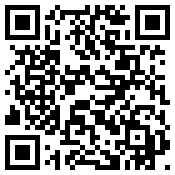
Vou usar como exemplo o Phone Portal
1º - Instale o Root explorer, abra ele e vá em /system/app/,escolha o app a ser desinstalado, copie ele e cole em /sdcard
Exemplo=
Copie /systen/app/Personal Portal.apk
Cole /sdcard/Personal Portal.apk
Volte para /systen/app , clique em "Mount R/W" e desinstale o aplicativo
2º - Vá em /data/data , clique em "Mount R/W" , localize os dados do aplicativo (Nem todos os apps tem arquivos nesta pasta) selecione o arquivo e desinstale
Exemplo= Desinstale=/data/data/com.motorola.android.motophoneportal.androidui
Reinicie o aparelho
3º - Vá ao cartão e instale o aplicativo que salvou na etapa anterior.ATENÇÃO: Não abra o aplicativo, só instale e feche o gerenciador
4º - Abra configurações/aplicativos/gerenciar aplicativo, localize o phone portal e desinstale
Tudo pronto, o app esta completamente e permanentemente removido do celular
É aconselhavel guardar o aplicativo salvo no cartão caso queira instalar ele novamente
1º - Instale o Root explorer, abra ele e vá em /system/app/,escolha o app a ser desinstalado, copie ele e cole em /sdcard
Exemplo=
Copie /systen/app/Personal Portal.apk
Cole /sdcard/Personal Portal.apk
Volte para /systen/app , clique em "Mount R/W" e desinstale o aplicativo
2º - Vá em /data/data , clique em "Mount R/W" , localize os dados do aplicativo (Nem todos os apps tem arquivos nesta pasta) selecione o arquivo e desinstale
Exemplo= Desinstale=/data/data/com.motorola.android.motophoneportal.androidui
Reinicie o aparelho
3º - Vá ao cartão e instale o aplicativo que salvou na etapa anterior.ATENÇÃO: Não abra o aplicativo, só instale e feche o gerenciador
4º - Abra configurações/aplicativos/gerenciar aplicativo, localize o phone portal e desinstale
Tudo pronto, o app esta completamente e permanentemente removido do celular
É aconselhavel guardar o aplicativo salvo no cartão caso queira instalar ele novamente
segunda-feira, 4 de abril de 2011
Instalando o Dual-Touch Sony Ericsson Xperia X10
NÃO ACONSELHÁVEL NOS XPERIA X10 MINI E X10 MINI PRO!!!
Arquivos necessários
Flash tool
Build Prop's
Z4ROOT
Root Explorer
Titanium Backup
•► Primeiro Passo - Instalando e Configurando o Flashtool
1 - Descompacte o arquivo Dualtouch & Flashtool
2 - Execute o arquivo FlashTool.exe
3 - Escolha o local que você deseja instalar o programa selecionando, como apontada na imagem abaixo:
1 - Descompacte o arquivo Dualtouch & Flashtool
2 - Execute o arquivo FlashTool.exe
3 - Escolha o local que você deseja instalar o programa selecionando, como apontada na imagem abaixo:
| Esta imagem foi redimensionada. Clique na barra para ver a imagem completa. |
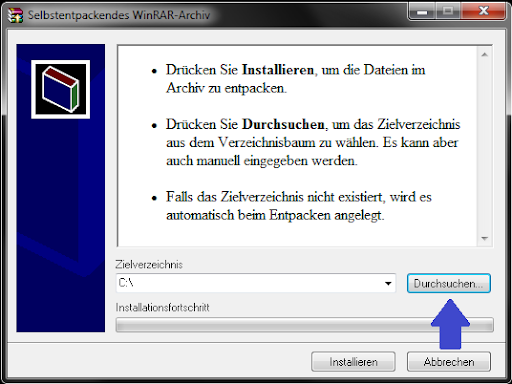
5 - Copie ou mova a pasta "Dualtouch" presente no mesmo pacote de arquivos para a pasta "firmwares" que está dentro da pasta Flashtool (no local que você escolheu para ser instalado)
•► Arquivos e Procedimentos necessários no celular Xperia X10:-
1 - Conecte seu celular ao PC e crie uma pasta no seu cartão de memória
2 - Passe para essa pasta os arquivos listados abaixo:
•- android.hardware.touchscreen.multitouch
•- build.prop (Escolha um dos disponibilizados. Se você tem o JIT habilitado = Com JIT,se você não tem = Sem JIT)
•- Root explorer (se já tiver não precisa reinstalar)
•- Titanium backup (se já tiver não precisa reinstalar)
•- Z4root (se já tiver o root habilitado ignore os passos referentes ao root a seguir e instalação da busybox)
3 - Desconecte o celular do pc
•► Habilitando o Root (Caso seja necessário Necessário):-
1 - No celular, utilizando o Astro File Manager ou similar,vá até a pasta que você criou e instale o aplicativo Z4root
2 - Inicie o aplicativo e selecione a opção Root
3 - O celular irá reiniciar
4 - Após o celular reiniciar no seu menu já deve aparecer o Superuser, isso indica o procedimento inicial para o root
5 - Volte a pasta que você criou e agora instale o Titanium backup
6 - Inicie o programa
7 - Ao ser perguntado pelo Superuser se deseja permitir acesso a esse aplicativo,escolha "Permitir"
8 - Se o programa informar qualquer tipo de erro na tela inicial dele, clique em "Problems?" e baixe a busybox (processo automático)
9 - Por precaução, reinicie o celular
10 - Por último, instale o Root Explorer e volte a sua tela inicial
•► Flasheando a Kernel com Dualtouch:-
1 - Vá até a pasta Flashtool onde você instalou e execute (de preferência como administrador do PC) o arquivo X10FlashTool.exe
2 - Desligue seu celular, retire a bateria por alguns segundos, coloque a bateria de volta e deixe o celular desligado
3 - Com o programa X10FlashTool aberto, selecione a opção "Connect" e depois o modelo do nosso celular "X10" como na imagem abaixo:
| Esta imagem foi redimensionada. Clique na barra para ver a imagem completa. |
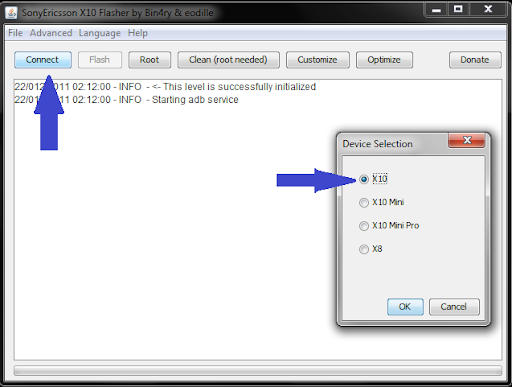
•Obs.: Caso apresente algum erro, desconecte o celular, retire e recoloque a bateria, feche e reinicie o X10FlashTool e repita os passos anteriores.
5 - Com o celular já conectado ao programa, escolha a opção flash como na imagem abaixo:
| Esta imagem foi redimensionada. Clique na barra para ver a imagem completa. |
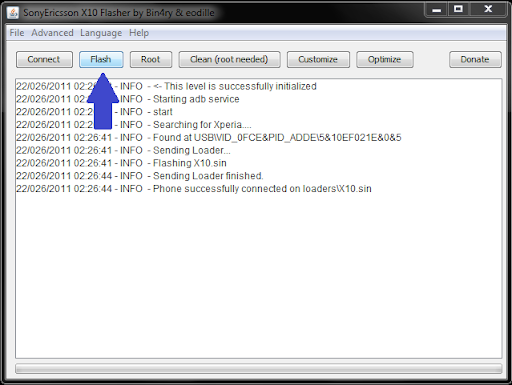
| Esta imagem foi redimensionada. Clique na barra para ver a imagem completa. |
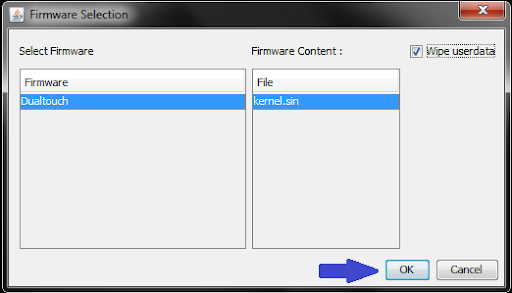
8 - Desconecte o celular, retire e recoloque a bateria e, então, ligue seu celular para terminarmos o procedimento.
•► Finalizando o processo:-
1 - Com o celular já ligado inicie o programa Root Explorer
2 - Vá até sdcard
3 - Depois procure a pasta que você criou na parte "Arquivos e procedimentos necessários para se fazer no celular."
4 - Toque e segure em cima do arquivo build.prop que você escolheu e selecione "copy"
5 - Para voltar para a pasta inicial basta selecionar a pasta de cima "Parent folder"
6 - Vá agora até a pasta "system" e no canto superior direito selecione "Mount R/W"
7 - Selecione a opção "Paste", no canto inferior esquerdo e confirme
8 - Volte a pasta inicial clicando em "Parent folder" novamente
9 - Vá outra vez a pasta sdcard e entre na pasta que você criou
10 - Toque e segure em cima do arquivo "android.hardware.touchscreen.multitouch.xml" e selecione "copy"
11 - Volte até a pasta inicial clicando em "Parent folder" e agora vá até a pasta "etc" e dentro vá na pasta "permissions"
12 - Selecione "Paste" clicando no botão no canto inferior esquerdo da tela
13 - Mais uma vez toque e segure no arquivo "android.hardware.touchscreen.multitouch" mas agora escolha a opção "Permissions" e selecione as opções como na imagem abaixo:
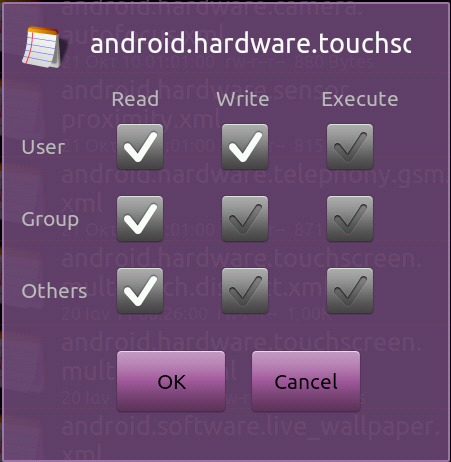
•Obs.: Caso aconteça de vocês se depararem com "ERROR - Please install or reinstall device drivers in driver folder" basta ir na pasta drivers, dentro da pasta flashtool e executar o ggsetup-2.2.0.10.exe e repetir o procedimento para conectar.
Assinar:
Postagens (Atom)

